Sınırlı internet paketiniz varsa ve internet paketiniz hızlı tükeniyor ise bazı ayarları yaparak iPhone hücresel veri kullanımını minimuma düşürebilirsiniz. İnternet paketinizin daha uzun gitmesini sağlayacak bu işlemlerin nasıl yapıldığını incelemeye başlayalım…
Konu Başlıkları
iPhone Hücresel Veri Kullanımını Azaltın
Sınırlı Veri Planlarındaysanız (Sınırlı internet paketi), Veri Sınırını aşmak sizi internetsiz bırakabilir veya pahalı aşım ücretleri ödemenize neden olabilir.
Bu nedenle, iPhone’unuzdaki hücresel veri kullanımını düzenli olarak izlemeniz ve Uygulamaların aşırı miktarda Hücresel Veri tüketmesini önlemeniz gerekir.
Mobil Veri Kullanımını izleme alışkanlığını edindikten ve Hücresel Verinin gereksiz uygulamalar tarafından kullanılmasını engelleyecek önlemleri uygulamaya başladıktan sonra Veri Planınızın sınırları dahilinde yönetebilmelisiniz.
iPhone Hücresel Veri Kullanımını Azaltmanın Yolları
iPhone kullanıcıları fazla internet kullanımından şikayetçi olduğu durumlarda hücresel veriye sınır koymak isteyebilir. Ya da hücresel verinin nasıl daha az kullanılabileceğini öğrenmek için bu tür kılavuzlara başvurabilir. İçeriğimizdeki yöntemlerle iPhone telefonlarınızdaki hücresel veri kullanımınızı nasıl azaltabileceğinizi anlatıyoruz.
1. Arka Planda Uygulama Yenilemeyi Devre Dışı Bırakın
Çoğu Sosyal Medya Uygulaması, WiFi olmadığında internet paketinizi kullanarak arka planda verileri zorla yenilemeye devam eder.
Ayarlar > Genel > Arka Planda Uygulama Yenileme seçeneğine gidin > anahtarı KAPALI konuma getirerek Sosyal Medya ve diğer gereksiz Uygulamalar için Arka Plan Uygulaması Yenilemeyi devre dışı bırakın.
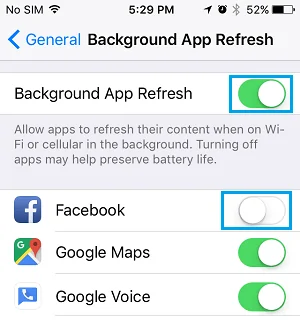
2. iCloud için Hücresel Verileri Devre Dışı Bırakın
iPhone ve iCloud arasındaki tüm belge ve veri aktarım etkinliklerinin yalnızca ücretsiz WiFi Ağı kullanılarak yapıldığından emin olun.
Ayarlar > Hücresel > aşağı kaydırın ve iCloud Drive’ın yanındaki düğmeyi KAPALI konumuna getirin. Bu işlem fotoğraf yedekleme gibi işlemlerin sadece WiFi ağından yapılmasını sağlar. Eğer önemli yedeklemeleri kaçırmak istemiyorsanız önerilmez.
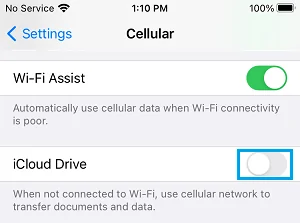
3. WiFi Yardımını Devre Dışı Bırakın
iPhone’daki WiFi Yardımı özelliği, genellikle aşırı Hücresel Veri ve Pil Kullanımı ile ilişkilendirilmiştir.
Ayarlar > Hücresel’e gidin > aşağı kaydırın ve WiFi Assist’in yanındaki düğmeyi KAPALI Pozisyona getirin. (WiFi ile arama)
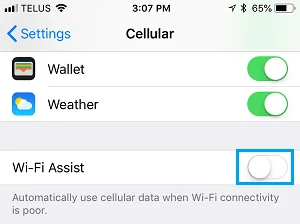
4. İndirmeler için Hücresel Verileri Devre Dışı Bırakın
Uygulamaların ve Güncellemelerin yalnızca WiFi Ağı kullanılarak cihazınıza indirilebildiğinden emin olun.
Ayarlar > Hücresel Veri’ye gidin ve App Store , iTunes Store ve Müzik’in yanındaki anahtarı KAPALI konumuna getirin.
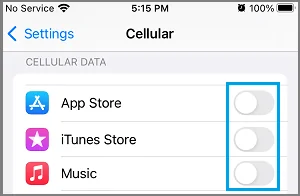
Bundan sonra, iPhone’unuz yalnızca WiFi Ağına bağlı olduğunda iOS ve Uygulama Güncellemelerini indirecektir.
Not: Hücresel Veri kullanarak müzik akışı yapamazsınız. Spotify ve diğer uygulamalar çalışmaya devam eder.
5. Kullanılmayan Uygulamalar için Hücresel Verileri Devre Dışı Bırakın
Sınırlı Veri Planında, Ücretsiz WiFi Ağından mümkün olduğunca yararlanmanız ve yalnızca en temel Uygulamaların Hücresel Verileri kullanmasına izin vermeniz gerçekten önemlidir.
Ayarlar > Hücresel’e gidin ve iPhone’unuzda pahalı Hücresel Veri kullanmaması gereken tüm Kullanılmayan Uygulamaları, Sosyal Medya Uygulamalarını ve diğer gerekli olmayan Uygulamaları KAPATIN.
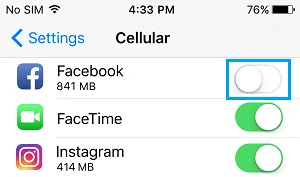
Bu ekrandaki tüm Uygulamaları gözden geçirdiğinizden ve yalnızca en temel Uygulamaların Hücresel Verileri kullanmasına izin verdiğinizden emin olun.
6. Fotoğraflar için Hücresel Verileri Devre Dışı Bırakın
Fotoğraflar ve Videolar çok fazla veri tüketebilir. Bu nedenle, Fotoğraflar Uygulamasının Fotoğrafları Yüklemek veya Paylaşmak için Hücresel Verileri kullanmasını engellemeniz önemlidir.
Ayarlar > Fotoğraflar > Hücresel Veri’ye gidin > Hücresel Veri’nin yanındaki düğmeyi KAPALI konumuna getirin.
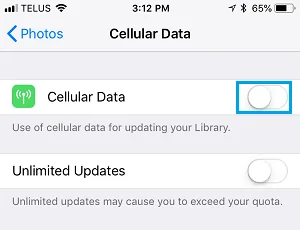
7. Arka Planda Uygulama Yenileme için Hücresel Verileri Devre Dışı Bırakın
Tüm Uygulamaların arka plan etkinlikleri için Hücresel Verileri kullanmasını engelleyerek iyi miktarda Hücresel Veri tasarrufu yapmayı bekleyebilirsiniz.
Ayarlar > Genel > Arka Planda Uygulama Yenileme’ye gidin > Wi-Fi seçeneğini belirleyin.
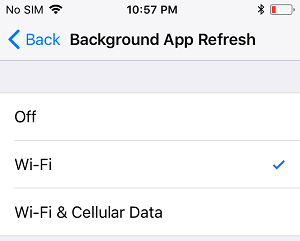
Bundan sonra iPhone’unuzdaki Uygulamalar, Arka Plan Uygulaması yenilemesi için yalnızca WiFi ağını kullanmasına izin verilecektir.
8. Otomatik Video Oynatmayı Kapatın
Sizin de fark ettiğiniz gibi, iPhone’da Sosyal Medya veya Haberle İlgili web sitelerini açar açmaz Videolar otomatik olarak oynatılmaya başlar.
Sosyal Medya Uygulamalarında Otomatik Video Oynatmayı KAPATMAK, özellikle Sosyal Medya Hesaplarınızı sık sık kontrol etme alışkanlığınız varsa, Veri Tasarrufu ile sonuçlanabilir.
Facebook’u açın, alt menüde bulunan 3 satırlı Menü simgesine dokunun.

Ayarlar > Hesap Ayarları > Videolar ve Fotoğraflar > Otomatik Oynat’a gidin > Videoları Asla Otomatik Oynat seçeneğini belirleyin.
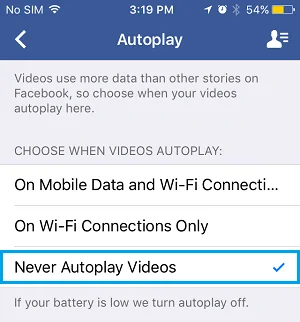
Bundan sonra, Facebook’ta Otomatik Oynatılan Videoları artık göremezsiniz. Bu sayede hücresel veri kullanımınız azalmış olur.
iPhone hücresel veri kota koyma var mı?
iPhone içerisinde hücresel veri için kota koyma ayarı yoktur. Sık sık hücresel veri kullanımını kontrol etmeniz gerekir. İnternet paketinizin yenileneceği gün hücresel veri kullanımını sıfırlayıp güncel dönemde ne kadar veri kullandığınızı takip edebilirsiniz.
iPhone hücresel veri sorunu nasıl çözülür?
iPhone hücresel veri sorunu genellikle belli başlı sebeplerden dolayı oluşur. Anlık telefon çekmemesi, şebekenin olmaması, operatörden kaynaklanan sorun olması, yazılımdan kaynaklanan sorun olması, sim karttan kaynaklanan sorun olması hücresel veri sorununu tetiklemektedir. Her birinin çalışıp çalışmadığını kontrol ederek sorunu bulmayı denemelisiniz.
iPhone hücresel veri açılmıyor neler yapılmalıdır?
Hücresel verinin açılmıyor oluşu bir önceki başlığa verilen yanıtlarla açıklanabilir. Hücresel verinin çalışmaması pek çok sebepten olabilir. Uçak modunu açıp 10 saniye bekleyin ve tekrar uçak modunu kapatın. Ya da ağ ayarlarınızı sıfırlamayı deneyin. iPhone internet erişimi yok Wi-Fi Sorunu [Çözüldü] ✔️
iPhone hücresel veri açık ama internete giremiyorum
Eğer hücresel veri kullanarak internete giremiyor iseniz internet paketiniz çoktan bitmiş olabilir. Telefonunuz çekmiyor olabilir. Sim kartınızda sorun olabilir. (Arama yapabiliyor iseniz sim kartta sorun yoktur) Anlık internet erişim sorunu yaşıyor olabilirsiniz. Tüm bu şıkları eleyerek çözüme ulaşmayı deneyin. Sorununuz devam ederse profesyonel destek almanızı tavsiye ederiz.
iCloud hücresel veri kapatma nasıl yapılır?
iCloud için hücresel veri kapatma işlemleri yazımızın detayında önceki kısımlarda yer alıyor. İlgili başlığa giderek hücresel veriyi iCloud için nasıl kapatabileceğinizi görebilirsiniz.
iPhone hücresel veri kendiliğinden kapanıyor!
iPhone telefonlarda hücresel verinin kendiliğinden kapanıyor olmasının temel sebepleri başlıca şöyledir:
- Yazılımsal sorunlar (güncelleme ile giderilebilir)
- Sim kartı problemleri
- WiFi sorunları
Eğer yazılımsal sorunlardan kaynaklanan bir hücresel sorunu yaşıyor iseniz iOS sürümünüzü güncellemeniz önerilir. Şebekeye müdahale eden uygulamalar varsa devre dışı bırakarak hücreselin düzelip düzelmediğini kontrol edebilirsiniz. VPN programları da bu tür bağlantı sorunlarına yol açabilir.
iPhone 11 hücresel veri sorunu nasıl giderilir?
Bu içerikteki hücresel veri sorun gidericiler tüm iPhone model ve iOS sürümleri için geçerlidir. Diğer soruların yanıtları sizin için çözüm olabilir.
iPhone hücresel veri sınırlama kaldırma
iPhone üzerinde hücresel veri sınırlaması bulunmaz. Bu sebeple hücresel veri sınırlama kaldırma adına herhangi bir işlem yapmanıza gerek bulunmaz.
Hücresel veri ile ilgili apple.com‘dan daha fazla bilgi alın.
